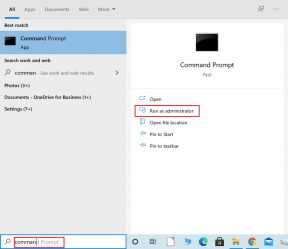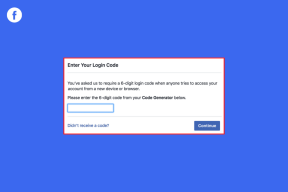Hvordan sjekke hvor mye VRAM jeg har på Windows 10
Miscellanea / / February 04, 2022

Hver datamaskin har sin dedikerte RAM for grafikk og skjerm, som er reservert og atskilt fra den generelle system-RAM. Enheten din kan inneholde både integrerte og diskrete grafiske prosesseringsenheter eller GPUer. Video Random Access Memory er typen RAM som brukes til grafikk og skjerm, spesielt for spill. Denne artikkelen vil svare på spørsmålet ditt hvor mye VRAM har jeg og hvordan du sjekker det på din Windows 10-stasjonære/bærbare datamaskin.
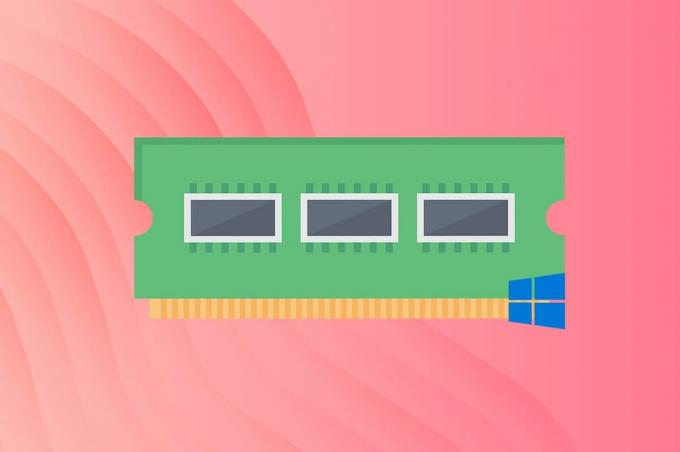
Innhold
- Hvor mye VRAM har jeg på Windows 10 PC.
- Metode 1: Gjennom skjerminnstillinger
- Metode 2: Gjennom DirectX Diagnostic Tool.
- Pro-tips: Sjekk hvor mye VRAM-bruken din er på Windows 10.
- Trinn I: Start Task Manager
- Trinn II: Sjekk GPU O-bruk.
- Trinn III: Sjekk GPU 1-bruk
Hvor mye VRAM har jeg på Windows 10 PC
Video RAM er en buffer mellom skjermkortprosessorer og CPU, og er en dobbelportert RAM som spiller en viktig rolle i lastetider, bilde- og videokvalitet. Dette betyr i utgangspunktet at grafikkortet ditt kan håndtere mer grafikk og visning samtidig og effektivt. Jo høyere kapasitet VRAM har, desto større innvirkning på videobaserte teknologier som:
- forbedret bildefrekvens,
- bedre lydgjengivelse, &
- forbedret 3D-emulering.
Hvis du liker å spille spill med høye oppløsninger eller jobbe med minnekrevende 3D-applikasjoner, må du sjekke VRAM-en til enheten din og oppgradere den om nødvendig. Følg en av disse metodene for å sjekke hvor mye VRAM du har på din Windows 10 PC.
Metode 1: Gjennom skjerminnstillinger
Følg de angitte trinnene for å sjekke hvor mye VRAM har jeg fra skjerminnstillinger:
1. Høyreklikk på tomrom på Skrivebord.
2. Plukke ut Skjerminnstillinger fra kontekstmenyen som vist.
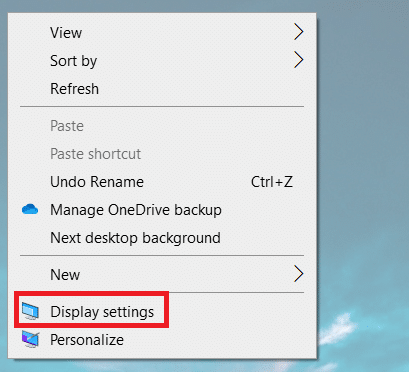
3. Rull ned og klikk Avanserte skjerminnstillinger som vist nedenfor.
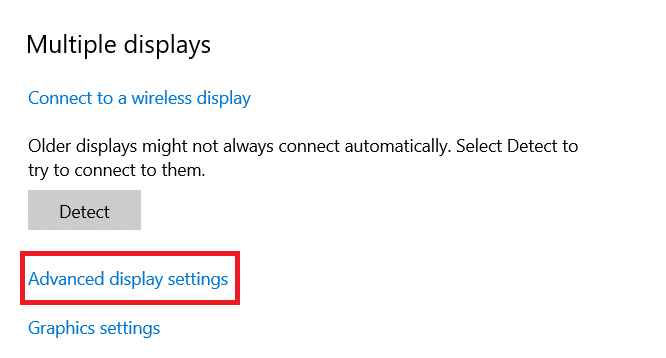
4. Klikk Skjermadapteregenskaperfor skjerm 1.
Merk: For et oppsett med flere skjermer, velg skjermen som er koblet til CPU-en som du ønsker å sjekke VRAM for.
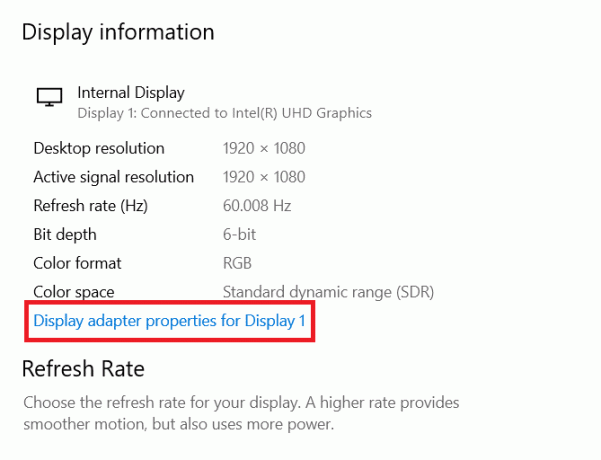
5. Her kan du se detaljene om VRAM under Dedikert videominne felt.
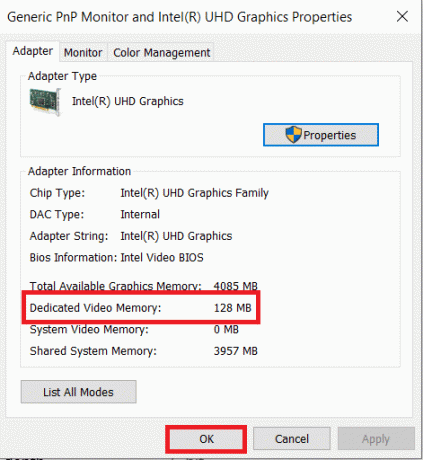
6. Klikk OK for å lukke vinduet.
Les også:Hvordan sette opp 3 skjermer på en bærbar datamaskin
Metode 2: Gjennom DirectX Diagnostic Tool
Windows har en innebygd funksjon for å sjekke spesifikasjonene til datamaskinen. Dette offisielle Windows-verktøyet vil i tillegg gi deg informasjon om video- og lydkort. Følg instruksjonene nedenfor for å bruke DirectX Diagnostic Tool for å finne svaret på hvor mye VRAM du har:
1. trykk Windows + R til lansering Løpe Bruksboks.
2. Type DxDiag som vist og klikk OK.
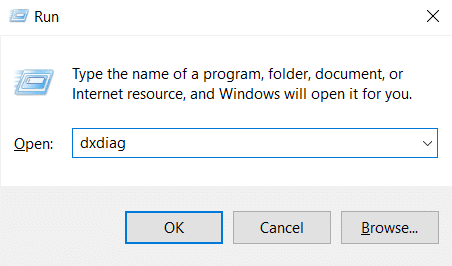
3. Klikk Ja i DirectX diagnoseverktøy ledetekst.
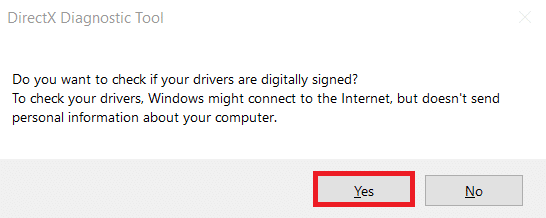
4. En gang DirectX diagnoseverktøy vinduet åpnes, bytt til Vise fanen. Her vil du kunne se alle relevante detaljer som:
- Ca totalt minne
- Vis minne
- Delt minne
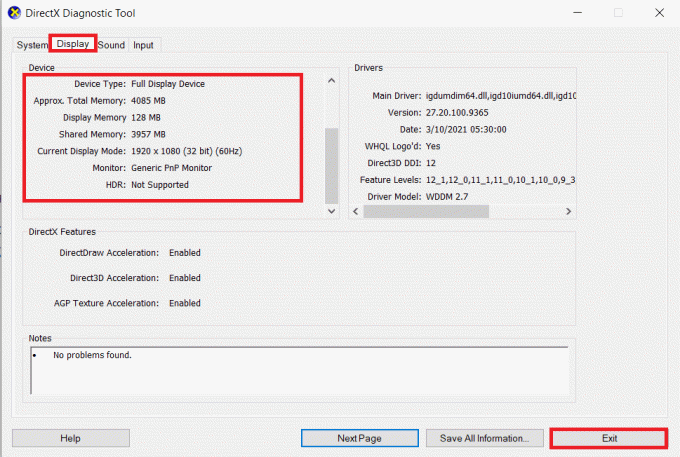
5. Klikk Exit for å lukke vinduet.
Les også:Slik sjekker du skjermmodell i Windows 10
Pro-tips: Sjekk hvor mye VRAM-bruken din er på Windows 10
For å vite om kapasiteten til VRAM er tilstrekkelig, må du vite bruken av VRAM på systemet ditt som følger:
Trinn I: Start Task Manager
1. trykk Windows + X nøkler for å åpne Windows 10 Power User Menu.
2. Plukke ut Oppgavebehandling fra listen som vist.
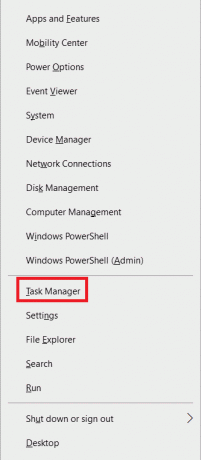
Trinn II: Sjekk GPU O-bruk
3. Bytt til Opptreden fanen som vist.
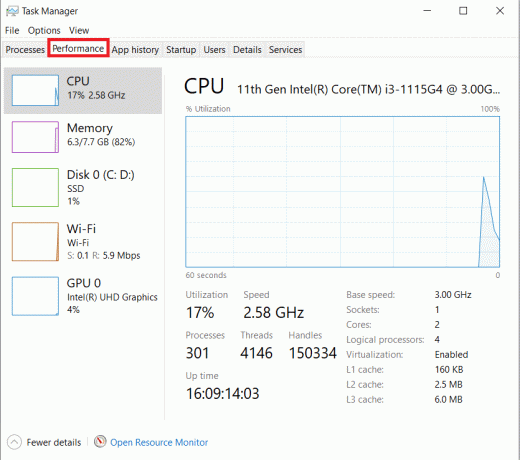
4. Klikk GPU i venstre rute.
Merk: GPU 0 er den Intel integrert GPU på din Windows-PC.
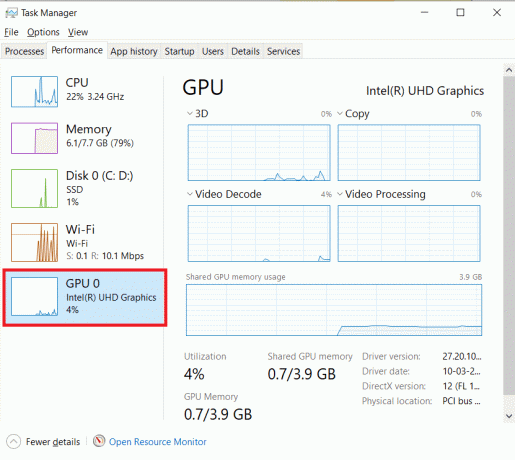
5. Bytt til Detaljer fanen som vist. Hukommelse Kolonnen viser bruken av integrert grafikkort.
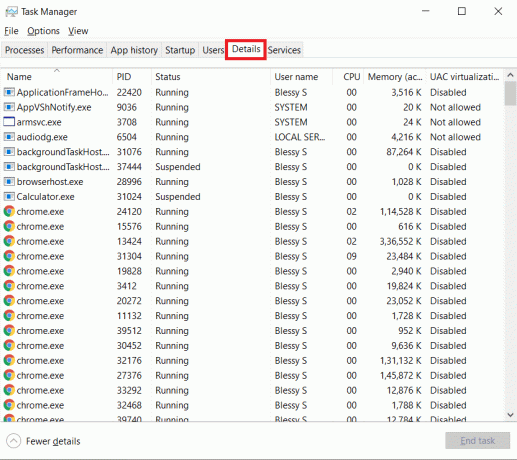
Trinn III: Sjekk GPU 1-bruk
6. Høyreklikk på hvilken som helst kolonne og velg Velg kolonner som vist fremhevet.
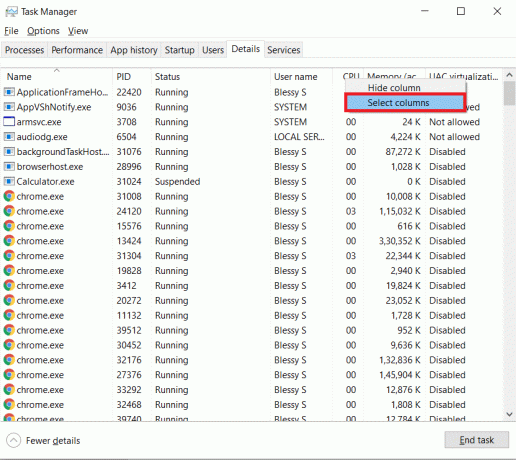
7. Rull ned og aktiver alternativet som er merket Dedikert GPU-minne.
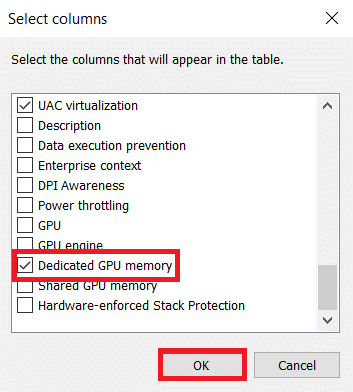
8. Klikk OK å gå ut.
9. Her kan du finne bruk avdedikert VRAM i den uthevede kolonnen.
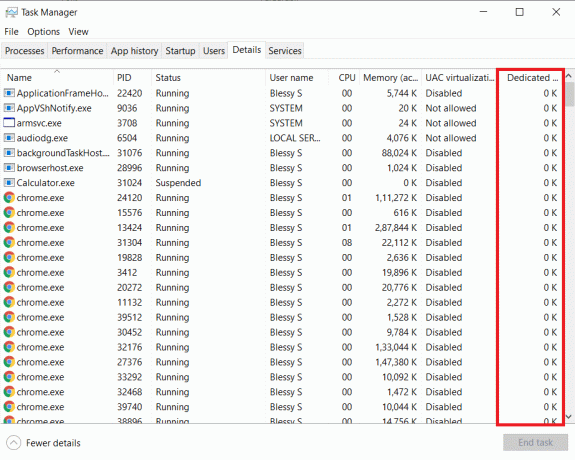
10. Gå til Prosesser fane inn Oppgavebehandling vindu.
11. Du kan finne din VRAM-bruk under GPU kolonne som vist nedenfor.
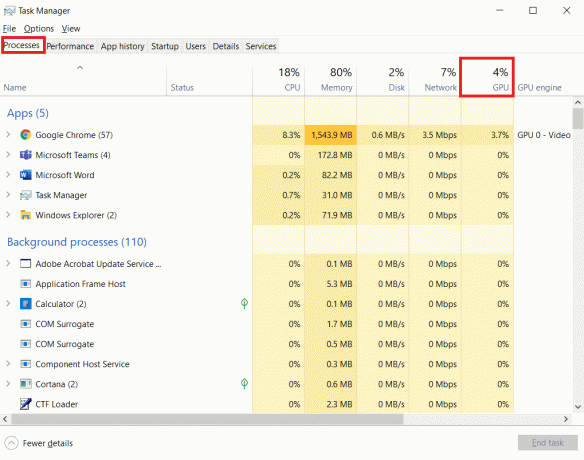
Les også:Hvordan fikse Chrome gikk tom for minne
Ofte stilte spørsmål (FAQs)
Q1. Hva er tredjepartsverktøyene som brukes til å sjekke VRAM-en til enheten din?
Ans. Bruk et tredjepartsverktøy som f.eks CPU-Z for å sjekke hvor mye VRAM jeg har på enheten.
Q2. Hva er anbefalt VRAM for spill-PC?
Ans. VRAM du trenger for en bedre spillopplevelse avhenger av oppløsningen du trenger og innstillingene i spillet. Men den nødvendige VRAM-kapasiteten er generelt oppført nedenfor:
- 720P-2GB VRAM
- 1080P-2–4 GB VRAM
- 1440P-4–8 GB VRAM
- 4K – mer enn 8 GB VRAM
Q3. Hva er minimum anbefalt VRAM for videoredigering, bevegelsesdesign og komponering?
Ans. Du trenger kanskje et minimum av 4–6 GB med video-RAM for videoredigering, bevegelsesdesign og komponering på PC-en. Les vår guide på Hvor mye RAM er nok for spill å forstå bedre.
Q4. Hvordan øker du VRAM i PC-en din?
Ans. Dette er et ofte stilt spørsmål på ulike plattformer, inkludert Microsoft Forum.
- Det anbefales å kjøpe nytt grafikkort å øke kapasiteten.
- Hvis ytelsen er lav, må du oppgradere det eksisterende grafikkortet.
Anbefalt:
- Reparer Oops Noe gikk galt på YouTube-feil
- Slik løser du ut ekstern harddisk på Windows 10
- Hvor mye RAM trenger jeg for Windows 10
- 11 gratis verktøy for å sjekke SSD-helse og ytelse
Vi håper denne guiden om hvor mye VRAM jeg har ville ha hjulpet deg. Fortell oss hvilken av metodene nevnt ovenfor som hjalp deg best. Send dine spørsmål og forslag i kommentarfeltet nedenfor, hvis noen.